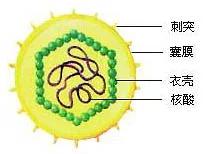电脑常用的5种截图方式你知道几个,你知道这5个Windows截图的快捷键吗
关于【电脑常用的5种截图方式你知道几个】,今天犇涌小编给您分享一下,如果对您有所帮助别忘了关注本站哦。
1、电脑常用的5种截图方式你知道几个: 你知道这5个Windows截图的快捷键吗?操作很简单,亲测好用
你知道吗,Windows截图其实有5种方式,而且各有特色,有的在截图之后还可以在图片上涂鸦、添加表情包,看看有没有你喜欢或者常用的截图方式吧!
◮Windows+Printscreen
这组快捷键可以截取全屏,包括你的任务栏哦,【Printscreen】键在删除键的右上角,你有没有使用过这个键呢?
截取的屏幕图片可以这样打开,双击【此电脑】,找到【图片】,点开【屏幕截图】就可以看到更改截取的全屏啦。这样截出来的图片非常清晰,不会经过任何的压缩。
◮Win+Shift+S
这是Windows的截图工具,有矩形、任意形状、窗口、全屏这4种截取方式,截图之后可以点击右下角的提示【截图已保存到剪贴板】,会进入【截图与草图】这个编辑工具里。
在【截图与草图】里可以对截图进行涂鸦、手写文字、量角度、长度等操作,非常有趣。直尺工具可以根据鼠标滚轮的转动而改变角度,将涂鸦笔移动到尺子上可以画出直线,还能改变笔迹的颜色。
◮Ctrl+Alt+A
这是QQ的截图快捷键,它的截图工具非常丰富,可以添加文字、涂鸦、截长图、录屏,还能对截屏文字进行识别。我们在按下快捷键之后,就可以框选截图范围,然后点工具栏进行编辑,编辑完成之后点击【√】就可以保存了。
如果你想使用它来将截图内容转换成文字并翻译,在截图之后点击【屏幕识图】,然后选择【翻译】,可以将英文翻译成中文,但是不能将中文翻译成其它语言哦。
如果你想识别手写的文字,或者将截图里的中文翻译成其它语言,可以使用识别软件,它可以添加多张图片批量识别文字,也可以直接截图进行识别,按下【Alt+F】就可以截图。
截取图片之后,点击【翻译】,可以选择简体中文、英文、日文、韩文、法文等多国语言进行转换,选择语言之后点击【翻译】,然后可以将翻译内容复制进行分享、保存。
◮Alt+A
这是微信自带的截图,使用快捷键截取之后,可以在上面添加表情包、涂鸦、圆形、矩形,还可以打上马赛克、添加文字等。
◮Windows+G
按下这组快捷键,可以打开电脑的录屏工具,但它也可以截屏哦,这个工具主要用于游戏录屏,所以可以查看电脑的各项参数、打开麦克风、自动监测并录制游戏最后三十秒。
这就是Windows的5个截图快捷键,有没有你常用或者觉得比较喜欢的呢?
有兴趣的朋友可以尝试一下哦。
2、电脑常用的5种截图方式你知道几个,电脑截图的几种方法
经常使用电脑的小伙伴,经常会需要用到截图功能,可能是一部分区域,也可能是整个屏幕。用手机拍的话会很麻烦,而且拍出来的照片也不够清晰。那么都有哪些简单实用的截图方法呢?小Y来告诉你~
1.键盘上的快捷键——Print Screen一般在键盘的右上角部分,F12键的右边第一个——"Print Screen"键,有的键盘可能写的是"PrtSc",都是一样的。
Print Screen键
"Print Screen"键是对整个屏幕进行截取,无法自己选择区域,适用于紧急截图还有全屏模式下比如游戏的时候截图。
在当你需要截屏时,按一下"Print Screen",图片就保存在电脑的剪切板中了,但是要记住,剪切板中只能保存一张图片,当你再次按下"Print Screen"键时,新的图片就覆盖了第一次的截图了。想要看到你刚刚截的图,可以打开windows系统自带的画图工具(打开方法:win->windows附件->画图),"Ctrl V"粘贴,还可以对图片进行编辑,然后"Ctrl S"保存到指定位置就可以了。
画图工具
2.键盘快捷键——Alt Print Screen键当"Alt"键和"Print Screen"键同时使用时,就会只截取当前选定的窗口。
红框为截图的区域
为了方便,我喜欢每次的截图发到一个qq群里,这样查看的时候方便,也不用再打开画图工具了,当然这个群只有我一个人~
3.Windows自带截图工具在Windows系统中,也自带了截图工具,可以在Windows附件中找到。
截图工具位置
Windows截图工具
点击新建,就可以在整个屏幕内任意区域截图,截图完成后会自动跳转到一个类似画图的程序,可以进行一些简单的编辑,也很方便,感兴趣的可以试试。
Windows截图工具
4.软件自带截图工具——360浏览器、QQ等这里以QQ为例,QQ的截图工具默认是“Ctrl Alt A”,可以自己修改。
修改路径:设置->基本设置->热键->设置热键。
TIM版设置截图热键
本文关键词:电脑常用的5种截图方式你知道几个,电脑常用的5种截图方式你知道几个图片,电脑的各种截图,电脑截图方式有哪几种,电脑常用的截屏方法。这就是关于《电脑常用的5种截图方式你知道几个,你知道这5个Windows截图的快捷键吗》的所有内容,希望对您能有所帮助!更多的知识请继续关注《犇涌向乾》百科知识网站:http://www.029ztxx.com!
版权声明: 本站仅提供信息存储空间服务,旨在传递更多信息,不拥有所有权,不承担相关法律责任,不代表本网赞同其观点和对其真实性负责。如因作品内容、版权和其它问题需要同本网联系的,请发送邮件至 举报,一经查实,本站将立刻删除。